Что будет если отключить встроенную видеокарту
Наличие двух типов аппаратных решений обработки компьютерной графики – встроенного в процессор или материнскую плату графического ядра и дискретного видеоадаптера стало практически стандартом для современных компьютеров и ноутбуков. Следует отметить высокую эффективность такого подхода для решения массы задач пользователей и обслуживающего технику персонала. При этом в некоторых случаях возникает потребность решить вопрос: как отключить встроенную видеокарту на компьютере или ноутбуке? О причинах возникновения этой потребности и методах решения вопроса пойдет речь далее в статье.
Наличие встроенного графического адаптера позволяет облегчить процедуру диагностики аппаратных составляющих при возникновении проблем с ПК. Кроме прочего, с момента выхода из строя дискретной видеокарты и вплоть до ее замены можно использовать компьютер практически полноценно, за исключением задач, требующих мощного графического процессора, в частности компьютерных игр и программ для обработки видео.

Что касается ноутбуков, здесь на первое место выходит энергосбережение. Переключение на встроенную видеокарту при выполнении задач, не требующих больших вычислительных ресурсов, привносимых в систему дискретным графическим адаптером, позволяет сэкономить заряд аккумуляторной батареи лэптопа.
В большинстве случаев жесткая необходимость отключения встроенного адаптера отсутствует. Исключением может являться ситуация, при которой возникают ошибки и сбои в работе, и именно графика, встроенная в материнскую плату, делает невозможным полноценное использование отдельных приложений. В любом случае, перед тем как отключить встроенную видеокарту материнской платы, следует проанализировать возможные негативные последствия такого решения в случае внезапного выхода из строя внешнего графического адаптера.
Отключение дополнительного питания видеокарты
Если ваша видеокарта имеет дополнительное питание, то его нужно отключить еще до снятия видеокарты. Кабели дополнительного питания подключаются в правой части видеокарты. На кабеле дополнительного питания есть специальные рычаг, который фиксируется на видеокарте.

Поэтому, для того чтобы отключить дополнительное питание, нужно нажать на этот рычаг и одновременно с этим потянуть вверх за разъем на кабеле.

Кабели дополнительного питания должны сниматься с видеокарты достаточно легко. Если этого не происходит, то возможно рычаг все еще фиксирует разъем. Нажмите на рычаг немного сильнее и попробуйте покачать разъем дополнительного питания со стороны в сторону.
Пересидеть тяжелые времена на видеокарте-«затычке»

Кризис на рынке видеокарт не будет вечным, как и подъем на рынке криптовалют. «Бычий» рынок всегда сменяется «медвежьим», но главное влияние на цены видеокарт окажет не падения курса биткоина и остальных криптовалют, которые обычно отыгрывают его движения, а переход Ethereum на модель PoS.
PoS, расшифровываемый как Proof-of-Stake, означает, что награда майнерам за работу видеокарты для майнинга Ethereum больше не будет производиться, а будет назначаться за хранение монет.

Это вызовет катастрофу на рынке майнинга, ведь высвободившиеся гигантские мощности взвинтят «сложность» любой другой монеты. А если переход на модель PoS Ethereum совпадет с падением курса биткоина, то мы увидим такой вал видеокарт на вторичном рынке, какого не было и в 2018 году. О том, как развивалась ситуация с ценами на видеокарте я писал в блоге «История обрушения цен на видеокарты в 2018 году или что нас ждет после майнинг бума 2021 года«.
Ну а дождаться этого счастливого времени вполне можно на дешевой видеокарте-«затычке», о выборе которой я писал в блоге «Выбираем оптимальную б/у видеокарту-«затычку», чтобы пересидеть тяжелые времена дефицита«. Конечно, подорожали и «затычки», но потратить 2000-3000 рублей GeForce GTS 450 сможет каждый.
Снимаем видеокарту с компьютера

Перед снятием видеоадаптера, обязательно обесточиваем системный блок компьютера. Выключаем блок питания (если есть кнопка ) и желательно, вынимаем кабель питания из него.
Обозначения на кнопке: палочка-включено, кружочек-выключено.
Все операции по замене комплектующих в компьютере, должны в обязательном порядке производиться только при полном отключении от электроэнергии.

Чтобы статическим электричеством не убить внутренние компоненты компьютера, необходимо его сбросить (заземлиться). По нормальному это делается при помощи антистатического браслета , но при отсутствии оного, можно просто прикоснуться к какому нибудь металлическому объемному предмету, например батареи центрального отопления. Они обычно заземлены и прикоснувшись к ней, вы сбросите статику. Особенно это актуально в зимнее время, когда воздух более сухой.

Во всех современных настольных ПК, чтобы вытащить видеокарту, вам необходимо открыть доступ к левой части корпуса компьютера (если смотреть на него с лицевой стороны). Компьютерных корпусов сейчас великое множество, и какой именно у вас я не знаю, поэтому как его открыть, разобраться придется самим.

После того, как вы открыли корпус, то находите видеоплату. Это будет самая большая плата расширения, которая установлена перпендикулярно системной (материнской) плате.
Обратите внимание, идет ли к вашей 3D карте дополнительный кабель от блока питания. Их может быть как один, так и два. Они могут иметь коннектор из шести или восьми контактов, которые вставлены в видеокарту. Аккуратно извлеките его, отжав защелку коннектора.
Далее откручиваем крепежный винт, соединяющий карту с задней стенкой компьютерного корпуса.

Теперь берем видеокарту за систему охлаждения или ее торцевые части и начинаем аккуратно вынимать. К различным элементам на плате лучше не прикасаться, во избежание проблем со статикой.

Во время снятия видеоадаптера, обратите внимание на фиксатор, который удерживает видеокарту в слоте расширения PCI-E 16х. Существует несколько типов фиксаторов. Вам необходимо его отжать, чтобы свободно вынуть графическую плату. Смотрите как это сделать на изображении ниже.
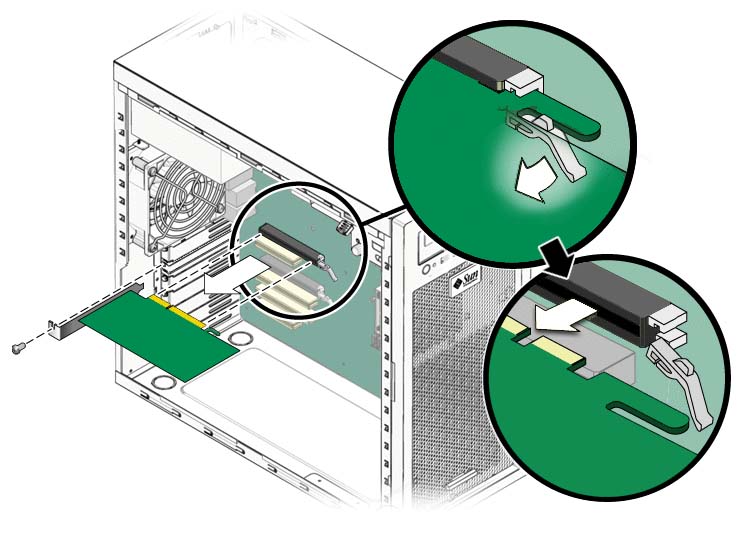
Как понять, что сгорела видеокарта на ноутбуке
Для начала хочу вам сказать, что признаки умершей видеокарты у ноутбука такие же, как и у персонального компьютера.
Главным симптомом является черный экран при полностью запущенной системе.
Вы включили ноутбук, звуковой сигнал о том, что тест системы пройден, прозвучал, а экран остается потухшим. Это должно насторожить пользователя.
Проверить работоспособность видеокарты ноутбука намного проще. Достаточно подключить заведомо рабочий монитор с помощью кабеля к разъемам видеоадаптера. Если видеокарта сломалась, то результат будет аналогичным, и на экране вы увидите черный квадрат.
Займемся кулером (вентилятором)
Вентилятор предварительно снимают с видеоплаты. В первую очередь протирают его снаружи мягкой тканью, не оставляющей ворсинок и смоченной в спирте или спиртовыми салфетками. Если пыли много, то сначала ее лучше стряхнуть кистью. Труднодоступные места очищают ватными палочками, смоченными в спирте.

После завершения работ кулер лучше смазать машинным маслом (вполне подойдет масло для швейных машин). Это позволит работать системе тише и быстрее.
Стоит учесть, что полной разбор охлаждающей системы подразумевает замену термопасты.
Провисание и изгиб текстолита у тяжелых и длинных видеокарт

Даже хорошо закрепленная тяжелая видеокарта может со временем провиснуть, изогнув текстолит и вызвав в нем разрывы токопроводящих дорожек или «отвал» BGA-пайки.
Решение
Избежать этого просто, достаточно подпереть видеокарту с помощью любой подпорки, например фломастера. Но надежнее и красивее выглядит специальный упор, например:
Обращайтесь к нам за помощью, если не работает видеокарта
Лучше не экспериментировать и не заниматься ремонтом своего компьютера самостоятельно, не имея необходимых знаний и навыков. Неправильный подход чреват усугублением проблемы, в результате чего она может приобрести серьезных масштабов и без помощи профессионалов уже нельзя будет обойтись. Поэтому не стоит доводить незначительную неисправность до крайностей.
Многолетний опыт, высокая квалификация и современное специализированное оборудование позволяет нашим мастерам диагностировать и решать проблемы различной сложности. Если у вас не получается посетить наш сервис, специалисты сами приедут к вам домой или офис, чтобы качественно и в максимально сжатые сроки устранить возникшую неисправность.












